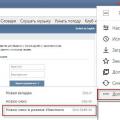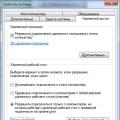Реєстрація облікового запису google не тільки дає можливість користуватися одним з найнадійніших поштових сервісів, але й надає доступ до всіх цікавих програм Google. Створення облікового запису на Google.com не дає жодних проблем. Все дуже легко та зрозуміло.
Реєстрація облікового запису
Щоб отримати доступ до пошти Gmail.com, потрібно створити свій обліковий запис, який відкриває доступ до всіх програм Google. Реєстрація облікового запису дає доступ до таких відомих сервісів, як YouTube, Google карти, Google Play, різних хмарних сервісів, включаючи документи та таблиці від Google, Девіз «Один обліковий запис. Весь світ Google діє!
Для реєстрації облікового запису Google потрібно пройти на сайт Google.ru і натиснути на кнопку «увійти», розташовану в правому верхньому кутку. Після чого нас попросять увійти в обліковий запис або створити новий. Оскільки ми тільки реєструємося на кути, то натискаємо «створити обліковий запис».

Перед нами відкривається форма реєстрації, де потрібно акуратно заповнити всі поля. електронної поштиі номер телефону потрібні на той випадок, якщо ми забудемо пароль від свого облікового запису і відновлення його можливо через смс на телефон або через додаткову скриньку.
Заповнивши всі поля реєстраційної форми, натискаємо «зареєструвати» і Google нас вітає з реєстрацією нової адреси електронної пошти. Тепер нам доступні всі сервіси Гугла, у тому числі електронна пошта Gmail.com.
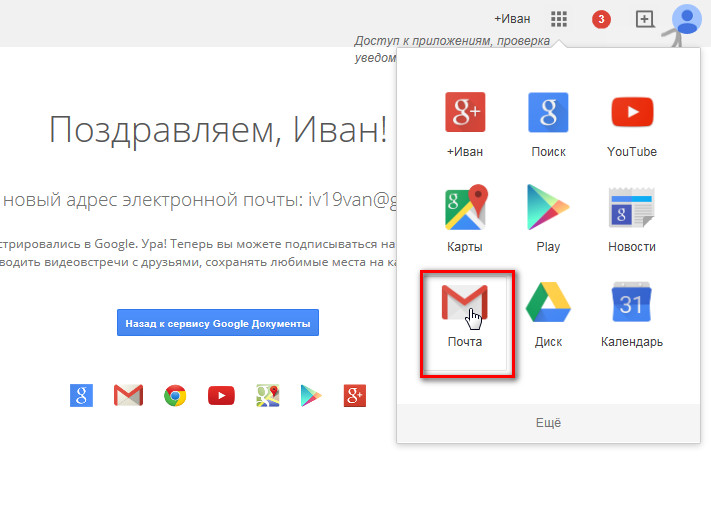
Натиснувши на значок електронної пошти, ми потрапляємо всередину своєї скриньки, де бачимо, що команда gmail вже надіслала нам три листи з інформацією про зручності використання цього поштової скриньки. Таким чином, дуже просто отримуємо свою власну поштову скриньку на джимейл. Як ми вже знаємо, створення облікового запису на Google відкриває перед нами великі можливості.
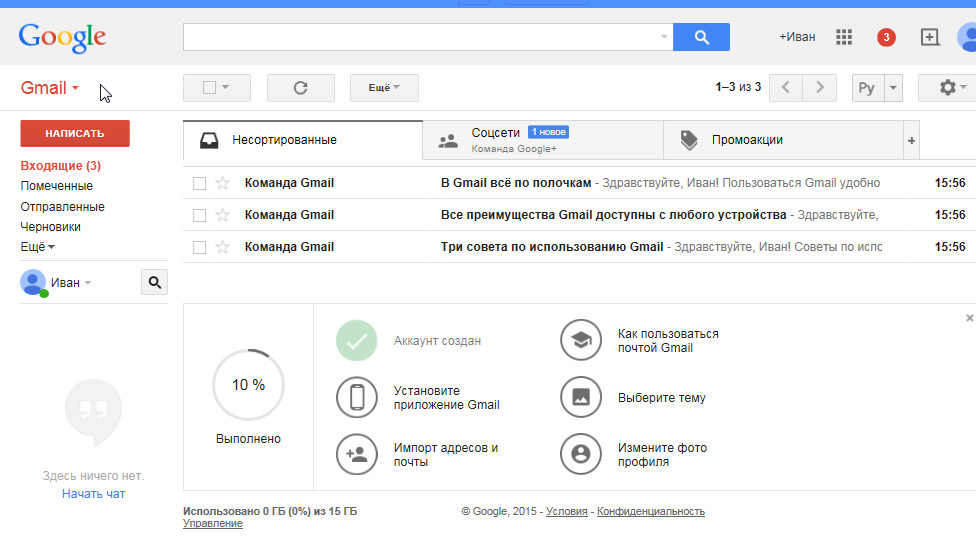
Що дає реєстрація акаунту Google
- можливість користуватися поштою gmail, одним із найнадійніших поштових сервісів. Хоча безкоштовна пошта від джимейл в нашій країні сьогодні займає лише третє місце за кількістю користувачів, поступово завдяки постійно зростаючій залежності людей від інтернет-послуг збільшується і кількість користувачів Google-пошти.
- можливість створити свій канал на You Tube та публікувати на ньому свої відеоматеріали. Кількість людей, що переглядають короткі відео або повнометражні фільми на Ютубі, дуже велика, хтось тут знаходить потрібну інформацію, відеоуроки, хтось розслаблюється переглядаючи короткі відео. А є люди, які завантажують відео на сайт You Tube.
- можливість робити покупки на Google play, одному з найбільших інтернет магазинів, де можна придбати різні програмита ігри для мобільних пристроїв Android, книги, музику фільми.
- Користування хмарними сервісами Google, такі як таблиці, документи, презентації стає доступним також тільки після створення свого облікового запису на Google. Це лише невелика частина найпопулярніших сервісів Google, до яких з'являється доступ після реєстрації свого облікового запису.
Вітаю вас, шановні читачі блог сайт! Сьогодні ми розберемо тему, "Як створити обліковий запис гугл: реєстрація". То як зробити, щоб реєстрація аккакунта зайняла б мінімум часу і пройшла максимально просто? З радістю поділюся з вами особистим досвідомі розповім перевірений спосіб, як відразу почати користуватися привілеями google-користувача. Ви здивуєтеся, як це просто та швидко!
Створення облікового запису та введення особистих даних
Чи вам часто доводилося реєструвати пошту? Ось і створення облікового запису гугл – аналогічна дія. Потрапляючи на сторінку, де розташована реєстраційна форма нового користувача, необхідно заповнити всі порожні поля, вводячи особисті дані.
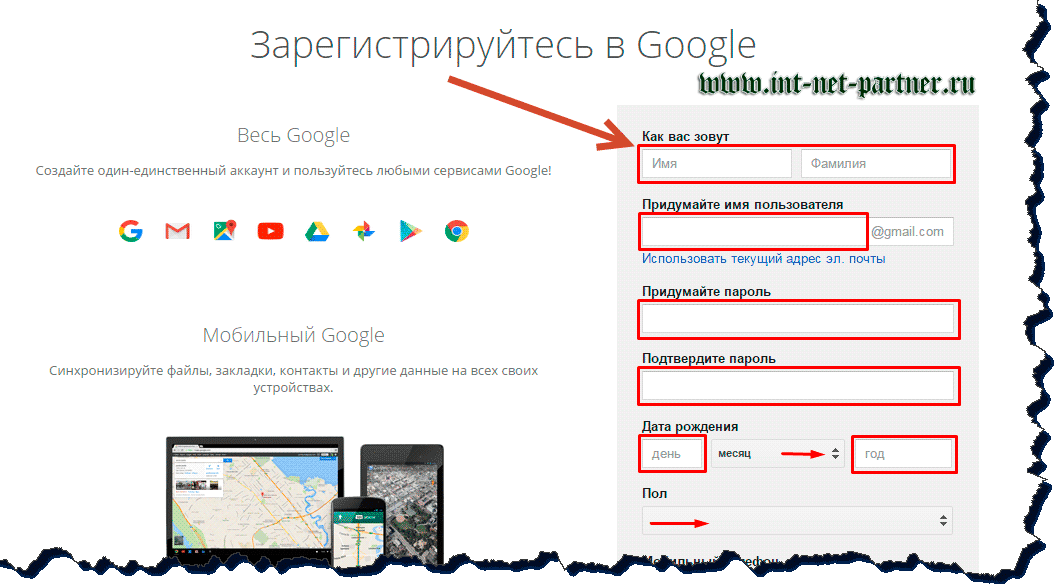
Логічно, якщо обліковий запис матиме ім'я та прізвище свого творця. Тому на запитання « Як вас звати», рекомендовано вказувати свої правдиві ім'я та прізвище, наприклад: Сергій Іванов. До чого зайві складності та труднощі, адже так?
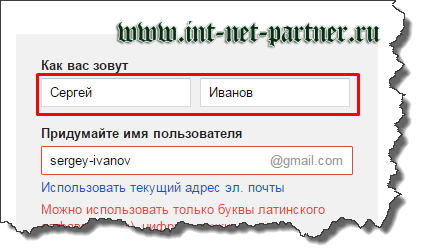
Наступний крок – Виберіть ім'я користувача для подальшого використання електронною поштою. Більшість типових ніків, на жаль, вже зайняті і система про це оповідає червоним шрифтом. Для успішного створення пошти слід доповнювати бажаний нік цифрами і точками, дефіс використовувати заборонено. Упевнений, ви зможете проявити фантазію та підібрати для себе лаконічний та вільний аккаунт!
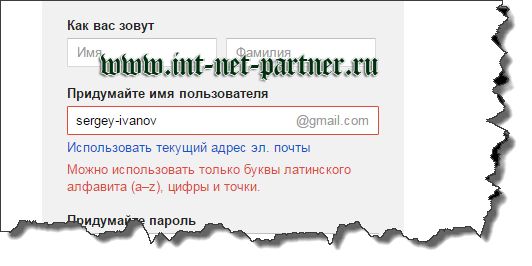
Намагайтеся підібрати унікальний нікта логін для відкриття свого облікового запису, якщо варіант зайнятий, ви побачите таке повідомлення:

Часто запропонований системою варіант облікового запису не завжди зручний користувачеві і його важко запам'ятати, він виглядає непрезентабельно і зовсім не читаємо. Навіщо вам такий складний обліковий запис, адже правда? Тому можна спробувати подальшого створення та підбору унікального ніка, доповнюючи його, наприклад, датою народження:
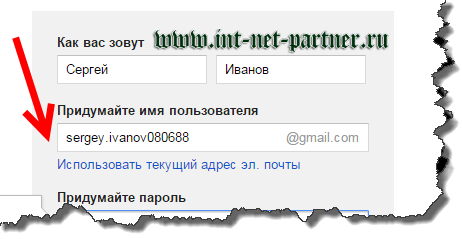
У результаті аккаунт або електронна адресакористувача буде виглядати так: [email protected] . Якщо на пристрої, де ви намагаєтеся зареєструвати новий акаунтраніше проводилися входи через інший обліковий запис, ви побачите фразу: « Використовувати поточну адресу ел. пошти », як показано у прикладі.
Тільки надійний пароль!
Велику увагу слід приділяти продумування пароля вашого облікового запису. Він має бути складним, але водночас, щоб можна було його згадати.
Ступінь надійності пароля автоматично генеруватиметься системою, що надасть вам гарну допомогу. Таким чином, є кілька варіантів реакції google на внесений пароль: занадто короткий (до восьми знаків), ненадійний, цілком надійний, надійний.
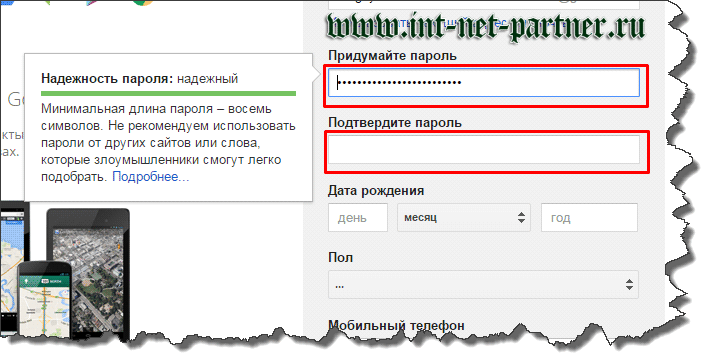
Далі у відповідні поля введіть: дату народження, стать та свій контактний телефон, який стане в нагоді для швидкого відновленняоблікового запису, якщо пароль буде забутий або обліковий запис зламаний. Якщо у вас є запасна адреса електронної пошти, можете вписати його у відповідне поле.
Все досить просто і займає у вас кілька хвилин, чи не так? Навіть новачкові у користуванні комп'ютером, планшетом або іншим аналогічним пристроєм з інтернет-доступом, реєстрація нового записуздасться легкою.
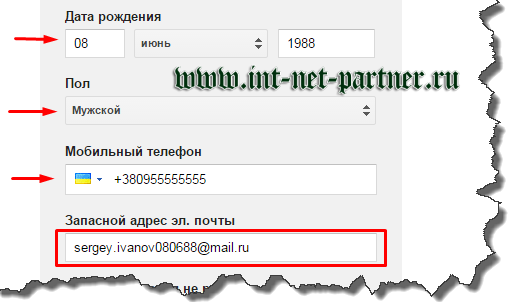
Завершення реєстрації облікового запису
Щоб реєстрація облікового запису пройшла благополучно та швидше, будьте уважні на завершальному етапі. Вам необхідно довести, що ви людина, а не робот і заповнити відповідні поля.
Можна активувати обліковий запис за допомогою вказаного мобільного телефону, а можна ввести кодове слово в рамці. Що оберіть? Якщо код не зрозумілий, його можна оновити, натиснувши спеціальний значок оновлення. Якщо ви вказували вище телефон, країна вашого проживання визначиться автоматично і змінювати її не потрібно. Залишається тільки прийняти умови використання сервісу google і можна рухатись далі, натискаючи на відповідну кнопку. Залишилося зовсім небагато, виявіть терпіння!

Якщо ви все зробили правильно, то побачите таке сповіщення:
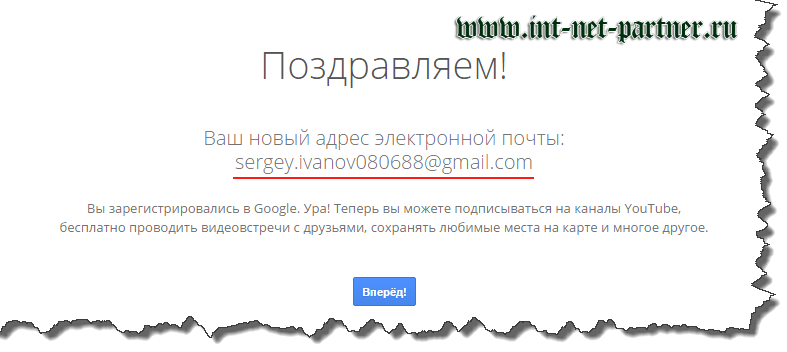
Перехід до заповнення профілю
Важливі етапи пройдені і можна щиро порадіти цьому! Далі ви можете заповнити профіль і додати свою фотографію або будь-яку аватарку, яка буде вам симпатична. У правому верхньому куті ви отримуєте доступ до програм, перевірки повідомлень та налаштування власного облікового запису. Обліковий запис дозволить вам не тільки надсилати та отримувати пошту, але й спілкуватися в чаті з іншими контактами, додаючи їх до своїх контактів. Також ви зможете вести свою сторінку запису, відзначаючи інформацію, що сподобалася на відвідуваних сайтах і дізнаватися новини своїх друзів-контактів.
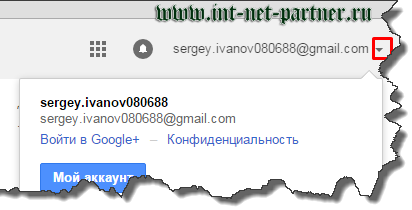
Сподіваюся, ця наочна покрокова стаття допомогла вам зареєструвати обліковий запис гугл! Підписуйтесь на оновлення нашого блогу, Діліться корисною інформацієюсайту з друзями.
До нових зустрічей!
P/S
З повагою, Олександр Сергієнко
Всі сервіси, що надаються компанією Google для своїх користувачів, доступні в одному обліковому записі. Вам необхідно зареєструвати в Google і ви отримаєте доступ до всіх служб. Скористайтеся нашою покроковою інструкцією.
Починаємо процес реєстрації в Гуглі
Вам потрібно зайти на головну сторінку пошукової системи. У наберіть:
Http://google.ru
У правому верхньому кутку ви побачите кнопку "Увійти" - натисніть її.
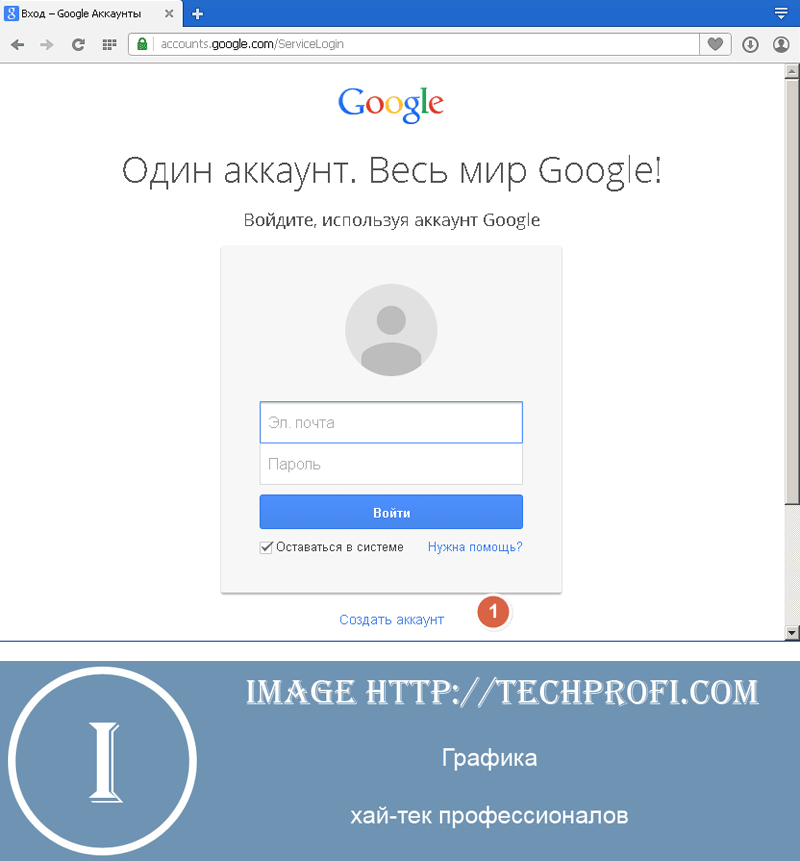
Заповнюємо особисті дані
Тепер ми маємо заповнити всі поля реєстраційної форми.
- Як вас звати: тут вкажіть свої реальні ім'я та прізвище
- Придумайте ім'я користувача: це буде ваш логін в системі Його ви використовуватимете для авторизації
- Придумайте та підтвердіть пароль: придумайте та вкажіть складний пароль
- Дата народження: вкажіть день місяць і рік
- Підлога : вкажіть свою підлогу
- Мобільний телефон: напишіть номер свого мобільного через +7 Він буде використовуватись для відновлення доступу до облікового запису
- Запасна адреса ел. пошти: якщо ви вже маєте поштову скриньку, на будь-якому сервісі, ви можете вказати його адресу. Він також використовуватиметься для відновлення доступу
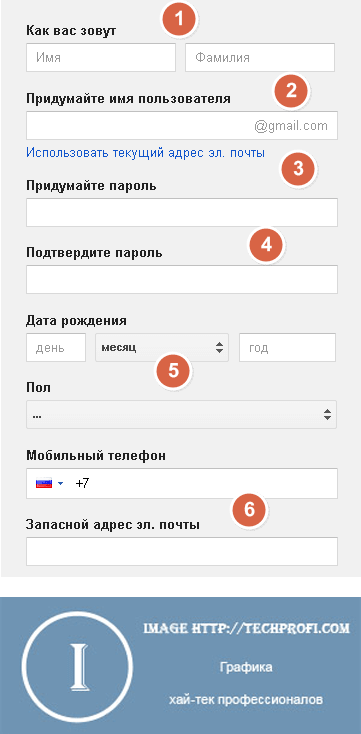
Коли ви закінчите вводити персональні дані для реєстрації, вам потрібно буде пройти перевірку антиспам. Введіть код, який пропонує Google.
Залишиться лише вказати країну проживання та прийняти умови використання. Для цього позначте галочкою відповідний пункт.
Коли форма повністю заповнена, натисніть кнопку "Далі".
![]()
редагування профілю
На наступному кроці ви можете додати фотографію на сторінку облікового запису. Для цього натисніть кнопку "Додати фото". Коли закінчите, переходьте до останнього кроку реєстрації - натисніть кнопку "Далі".
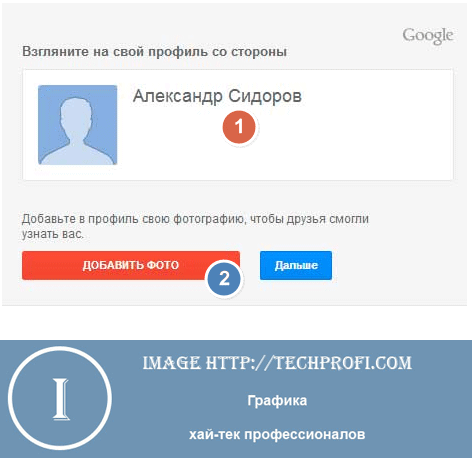
Google повідомить вам про те, що реєстрацію завершено, і ви можете почати користуватися своєю обліковим записом. Щоб завершити, натисніть кнопку "Вперед".
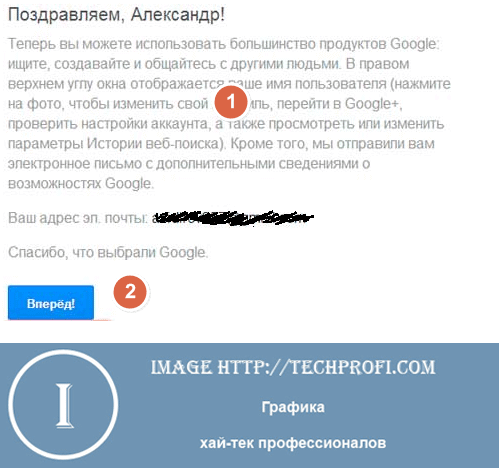
Для реєстрації облікового запису, необхідно зайти на головну сторінку Google. На головній сторінці бачимо таке.
У правому верхньому кутку натискаємо кнопку «Увійти», і переходимо на наступну сторінку.
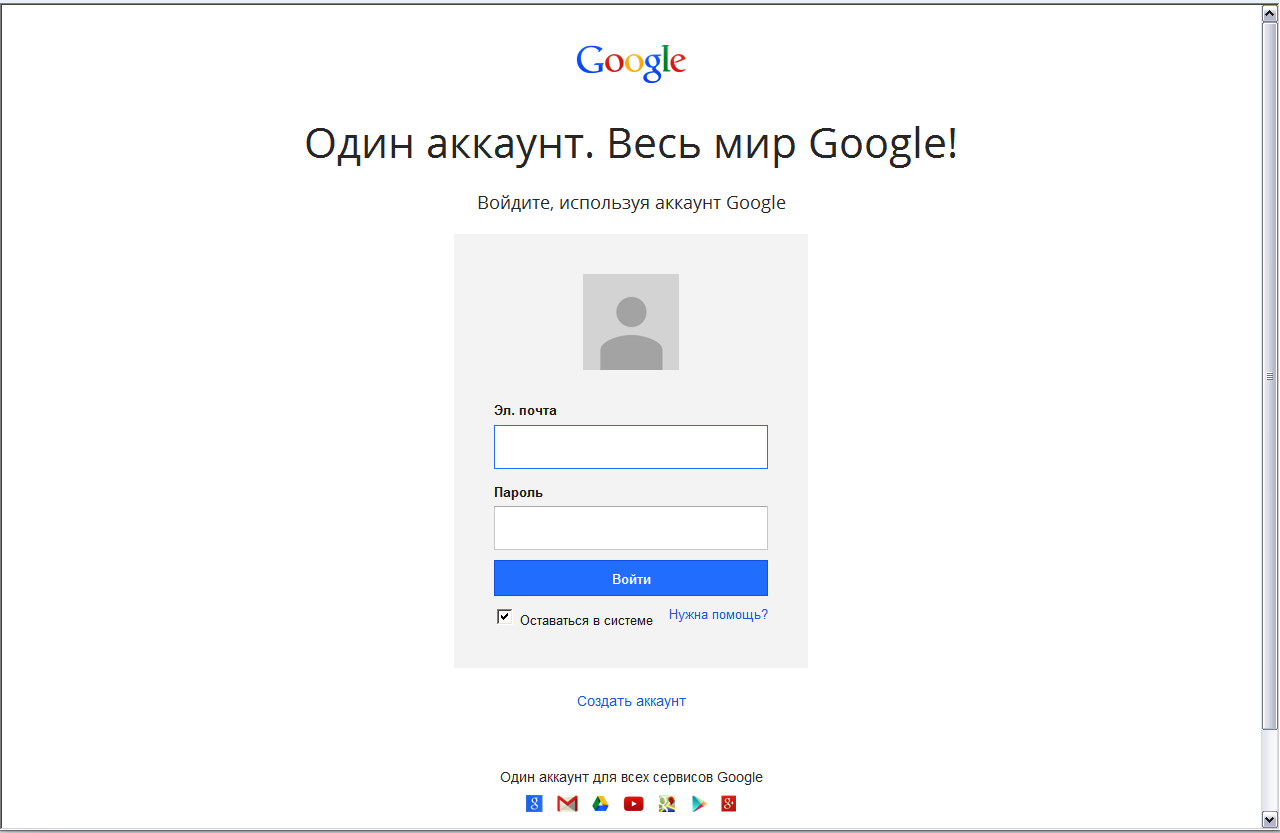
На цій сторінці внизу екрана натискаємо на напис «Створити обліковий запис».
На наступній сторінці ми бачимо багато полів для заповнення.
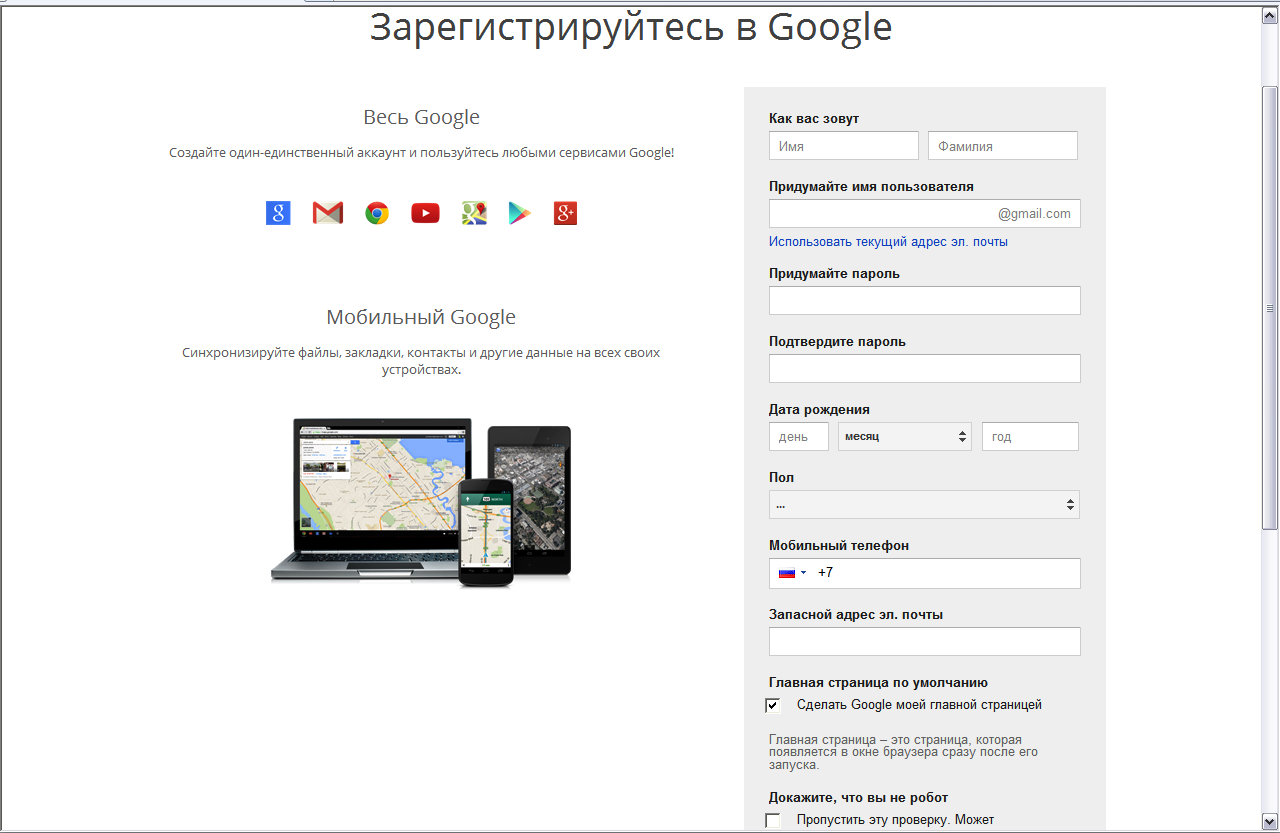
Потрібно вказати прізвище та ім'я, вигадати унікальний нік. Цей нік буде використаний як адреса електронної пошти. Придумати пароль щонайменше 8 знаків. Бажано, щоб він складався з літер великих і великих і ще містив цифри, так буде складніше зламати обліковий запис. Вказати дату народження, стать та мобільний телефонза бажанням. Мобільний телефон потрібен для відновлення доступу до вашого облікового запису, наприклад, якщо ви забули пароль, то на мобільник прийде смс із даними для відновлення.

Далі йде пункт « Головна сторінказа замовчуванням» можна поставити галочку, якщо хочете зробити домашню сторінку google.com. Головна сторінка – це сторінка, яка з'являється у вікні браузера відразу після запуску.
На наступній сторінці тиснемо "Створити профіль".
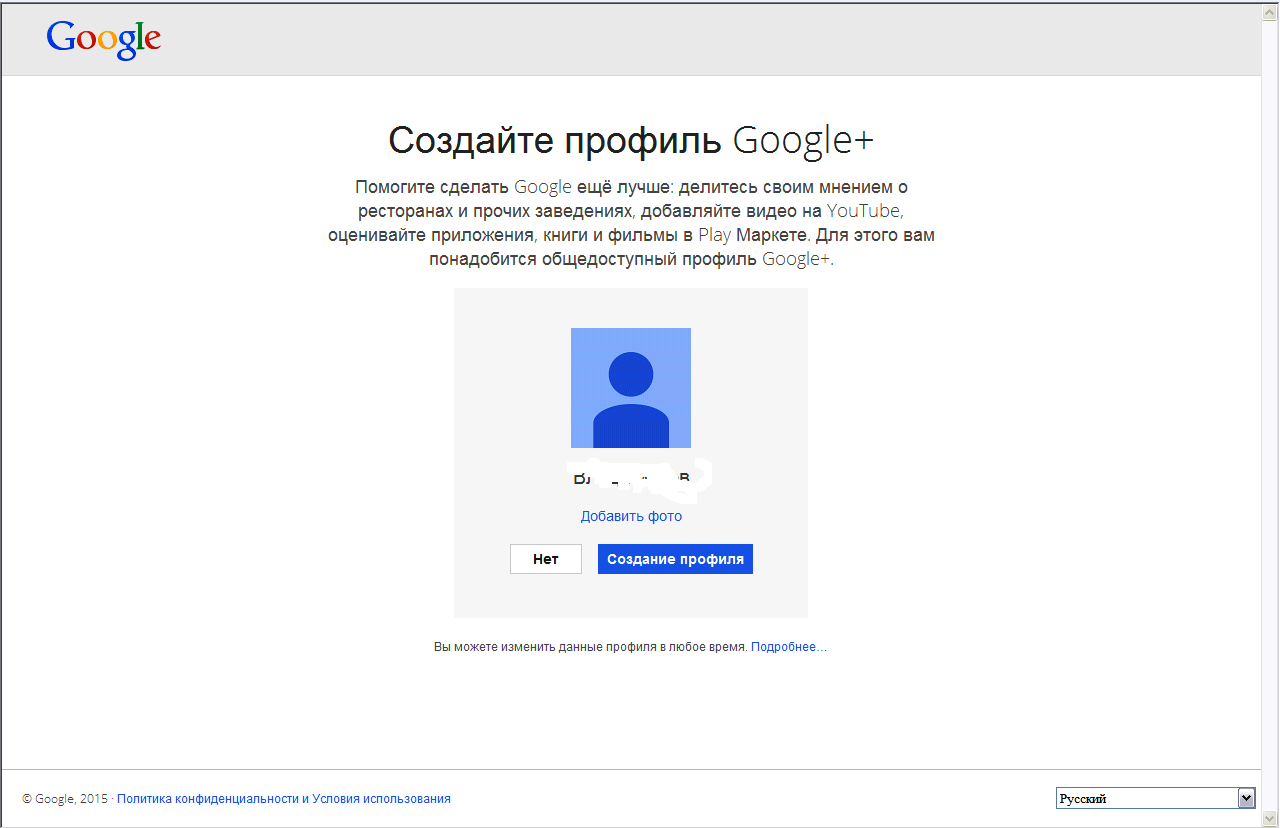
Цим натисканням ми створюємо профіль у google+. Цей профіль необхідний для доступу до всіх сервісів google, таких як: youtube, play market, Google map і т.д.

Так само іноді користуюсь соціальною мережею Google+. Ах так, забув про свого улюбленого браузера. У ньому ви також можете використовувати свій обліковий запис Google і синхронізувати свої налаштування між усіма браузерами, на яких ви виконали вхід. Всі збережені закладки та історія будуть вам доступні завжди та скрізь. Докладніше про це. Використовувати це все можливо за наявності облікового запису, який ми зараз створимо.
Структура статті
- створити нову поштову скриньку GMAIL
- використовувати свою пошту. У цьому випадку необхідно натиснути «Використовувати поточну адресу ел. пошти»
У другому випадку реєстраційна форма трохи зміниться

Покажу на прикладі створення нової поштової скриньки. Задаємо своє Ім'я та Прізвище. Вигадуємо ім'я користувача (це буде адресою нашої електронної пошти) та надійний пароль. повинен складатися з літер малих і великих, цифр і спеціальних символів. Під час введення пароля з'являється Індикатор надійності. Якщо індикатор зелений – пароль більш-менш надійний

Заповнюємо решту даних про себе, вводимо капчу як підтвердження, що ми не роботи встановлюємо галочку «Я приймаю умови використання…» натискаємо Далі

Свій мобільний телефон і резервну адресу електронної пошти можна ввести відразу, можна пізніше. Телефон знадобиться для увімкнення двоетапної автентифікації, пошта для відновлення доступу до облікового запису.
У наступному вікні можна додати фотографію. Зробити це можна згодом. Натискаємо Далі 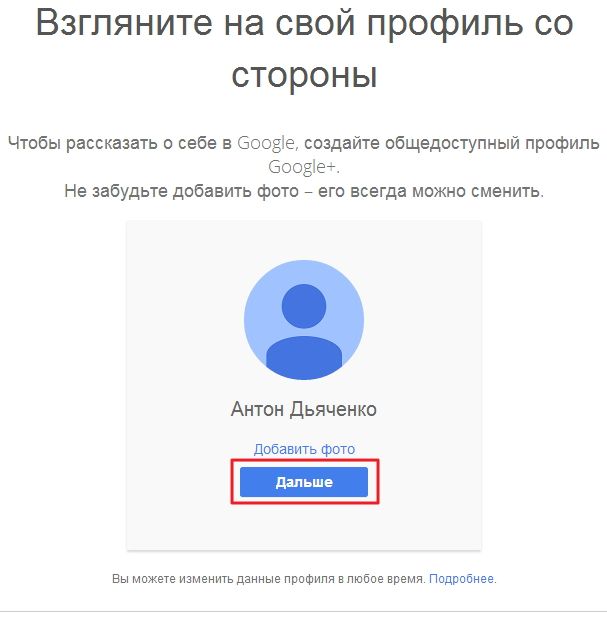
Обліковий запис Google створено

і ви можете скористатися будь-якими сервісами.
2. Як увімкнути двоетапну автентифікацію
3. Як видалити обліковий запис Google
Видалити створений обліковий запис Google просто. Необхідно зайти під своїм обліковим записом Google на цій сторінці https://accounts.google.com/Login. Ввести свою пошту та пароль
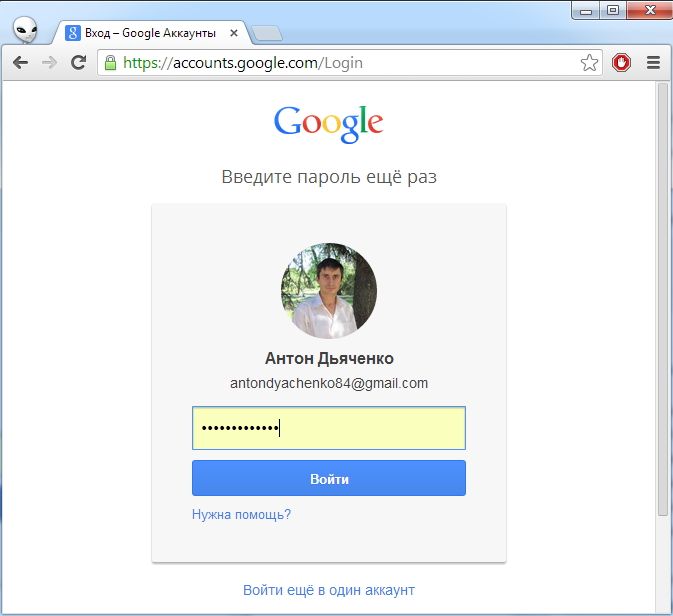
У своєму акаунті переходимо на drlfkre Управлінняданими
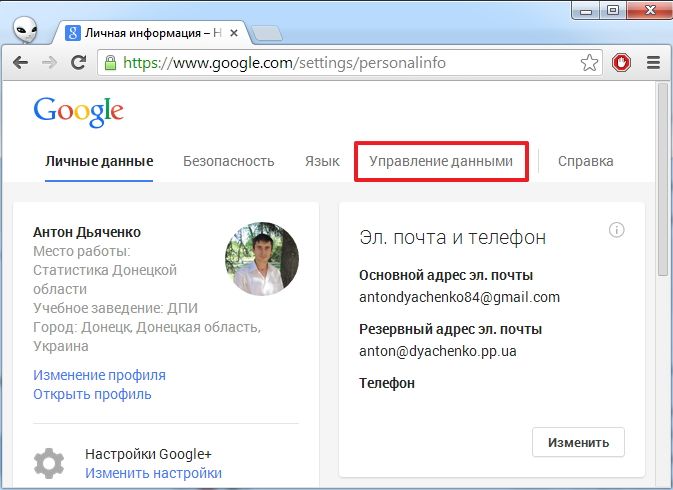
Праворуч у розділі Керування даними натискаємо посилання Видалити обліковий запис та дані
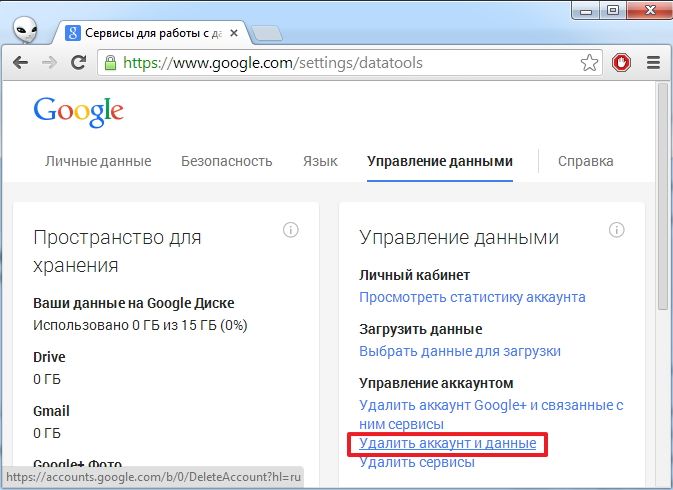
Читаємо уважно сторінку та виконуємо все, що потрібно.
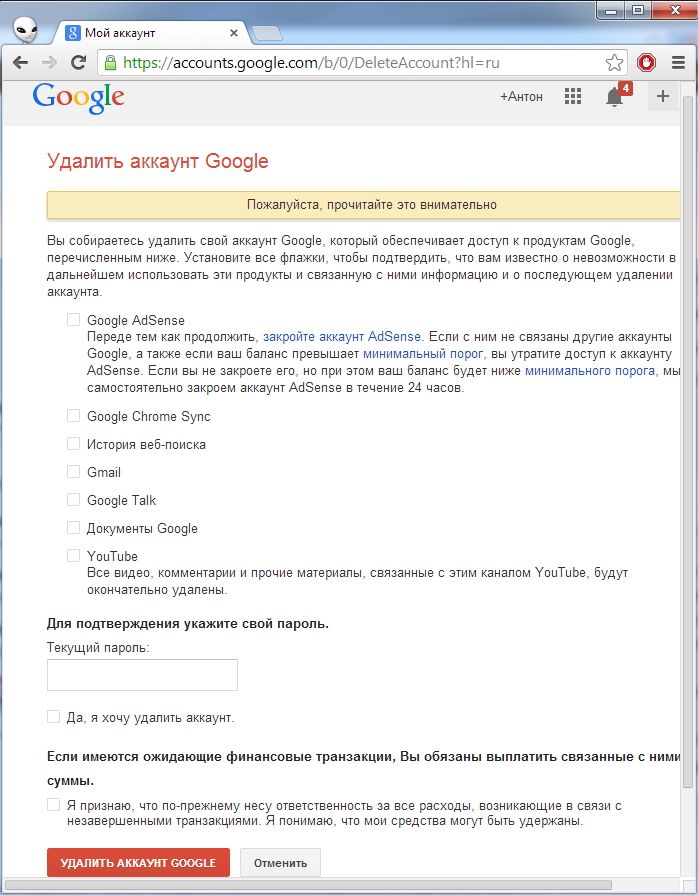
Ваш обліковий запис Google буде видалено.
Висновок
Ми створили аккаунт до сервісам Googleта успішно включили для нього двофакторну автентифікацію. Цим ми створили додатковий захист. Не дивлячись на підтвердження SMS не варто нехтувати паролем (створювати його слабким або використовувати такий же як і від іншогосервісу). Захист добре працює разом. І складний пароль та підтвердження по SMS. До того ж, для надійних комп'ютерів можна вводити код раз на 30 днів. Тож це не повинно сильно напружувати.
Джерело: youpk.ru